Как восстановить доступ к жесткому диску, исправить ошибку невозможности открыть жесткий диск

В этой статье мы расскажем, как восстановить доступ к жёсткому диску в случае его сбоя. Давайте пойдём дальше!
League of Legends , широко известная как League или LoL, представляет собой многопользовательскую онлайн-видеоигру, запущенную Riot Games в 2009 году. В этой игре участвуют две команды по пять игроков в каждой, которые сражаются один на один, чтобы занять или защитить свою арену. Каждый игрок управляет персонажем, называемым чемпионом . Чемпион получает дополнительную силу во время каждого матча, собирая очки опыта, золото и инструменты для атаки команды противника. Игра заканчивается, когда команда побеждает и разрушает Нексус , большое строение, расположенное на базе. Игра получила положительные отзывы во время запуска и доступна как в системах Microsoft Windows, так и в macOS.
Учитывая популярность игры, назвать ее королем игр было бы преуменьшением. Но даже у короля есть дыры в броне. Иногда ваш процессор может замедляться во время игры. Это происходит, когда ваша система перегревается или когда включена опция экономии заряда батареи. Эти внезапные замедления одновременно снижают частоту кадров. Итак, если вы столкнулись с той же проблемой, это руководство поможет вам исправить проблемы с падением кадров в League of Legends или с падением кадров в секунду в Windows 10.

СОДЕРЖАНИЕ
Проблема с падением fps в League of Legends в Windows 10 возникает по многим причинам, например:
Продолжайте читать статью, чтобы узнать о различных методах решения проблемы с выпадением кадров в League of Legends.
Прежде чем приступить к устранению неполадок,
Чтобы сбросить ограничение FPS и избежать проблемы с падением FPS в League of Legends в Windows 10, выполните следующие действия:
1. Запустите League of Legends и перейдите в Настройки.
2. Теперь выберите ВИДЕО в левом меню и прокрутите вниз до поля Ограничение частоты кадров .
3. Здесь измените настройку на 60 FPS в раскрывающемся меню, в котором отображается Uncapped , как показано.
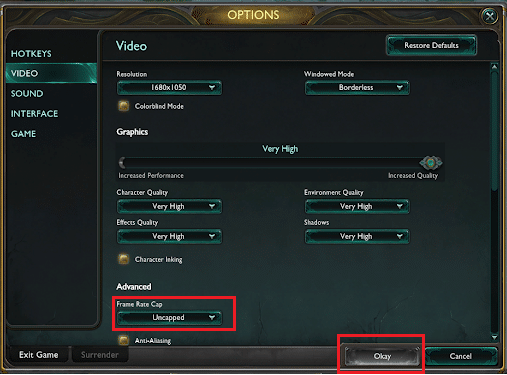
4. Дополнительно установите следующие параметры, чтобы избежать сбоев во время игры:
5. Сохраните эти настройки, нажав ОК, а затем перейдите на вкладку ИГРА .
6. Здесь перейдите в раздел «Геймплей» и снимите флажок « Защита от движения».
7. Щелкните ОК, чтобы сохранить изменения и закрыть окно.
Оверлеи - это программные компоненты, которые позволяют вам получить доступ к стороннему программному обеспечению или программам во время игры. Но эти настройки могут вызвать проблему падения fps в League of Legends в Windows 10.
Примечание. Мы объяснили, как отключить оверлей в Discord .
1. Запустите Discord и щелкните значок шестеренки в нижнем левом углу экрана, как показано.
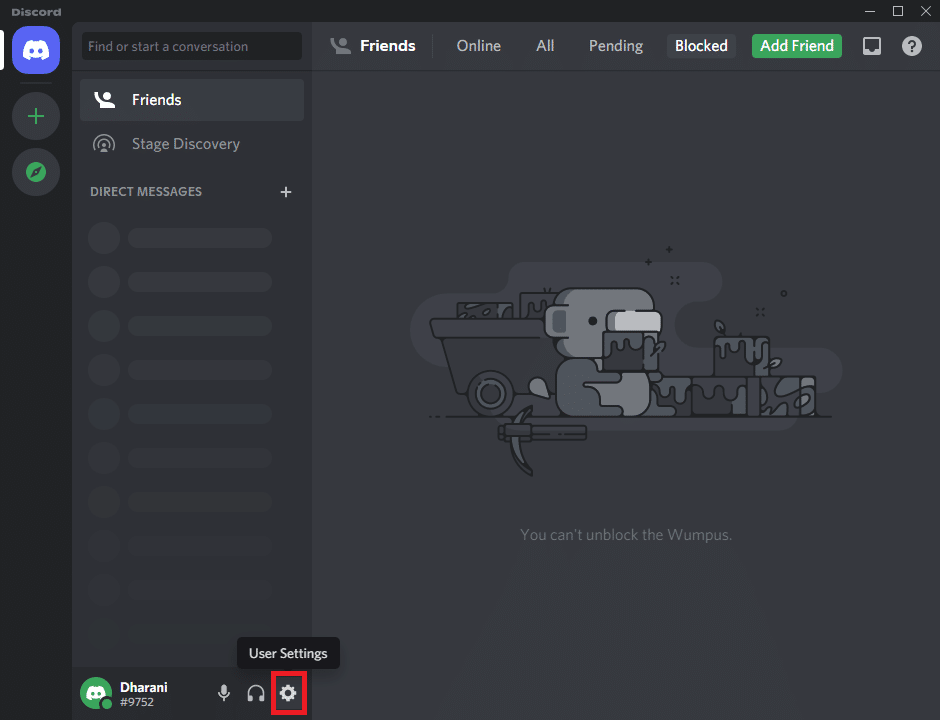
2. Перейдите к Game Overlay на левой панели в разделе НАСТРОЙКИ АКТИВНОСТИ .
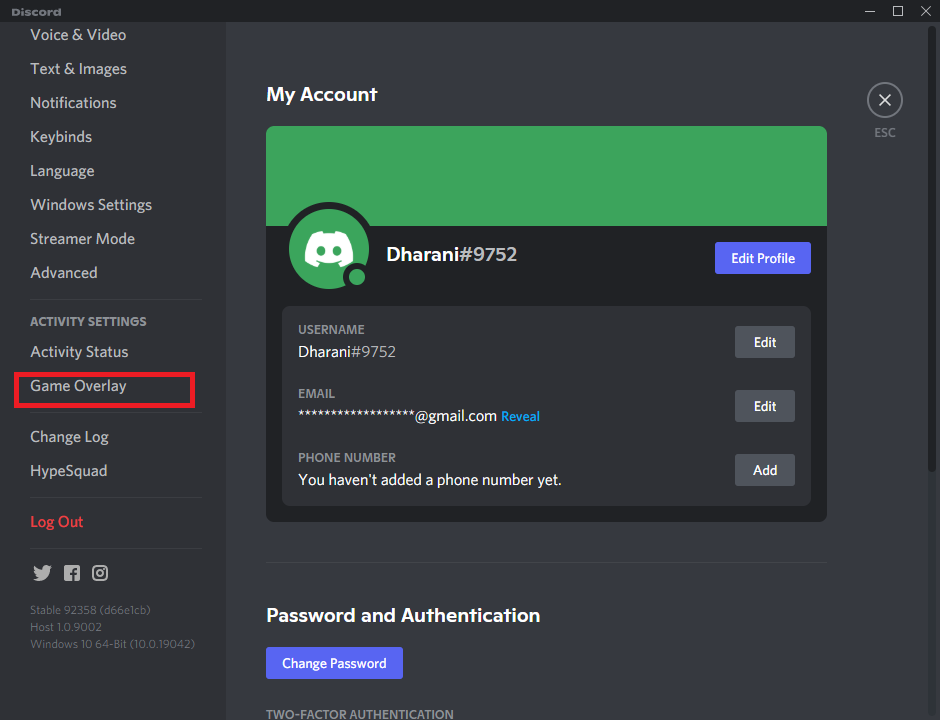
3. Здесь отключите параметр « Включить внутриигровой оверлей», как показано ниже.
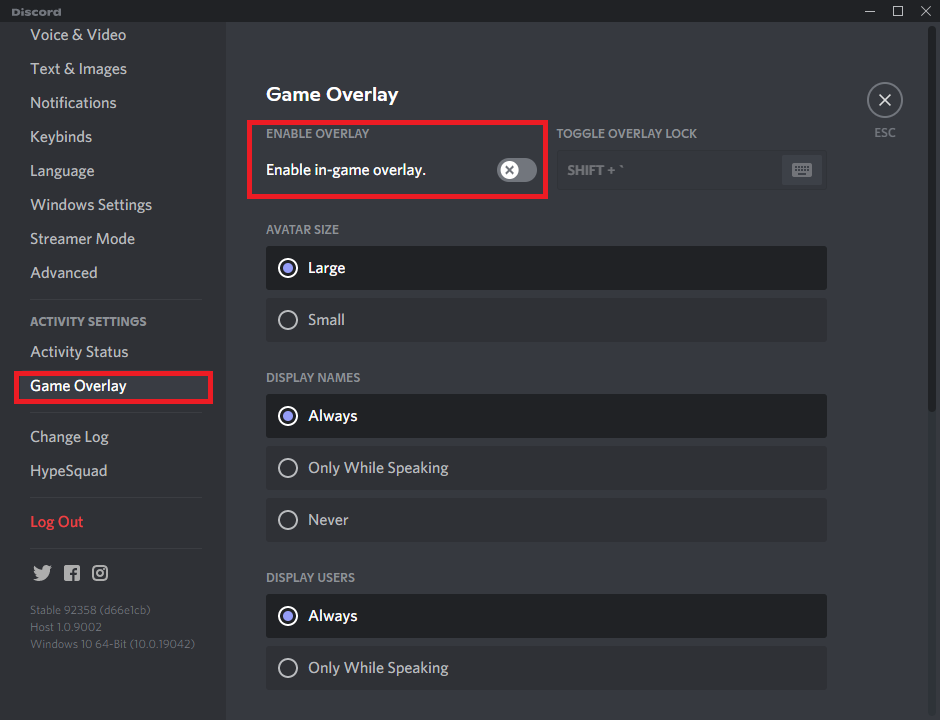
4. Перезагрузите компьютер и проверьте, решена ли проблема.
Также читайте: Discord Overlay не работает? 10 способов исправить это!
Чтобы исправить ошибку выпадения кадра League of Legends в вашей системе, попробуйте обновить драйверы до последней версии. Для этого вам необходимо определить, какой графический чип установлен на вашем компьютере, а именно:
1. Нажмите одновременно клавиши Window + R, чтобы открыть диалоговое окно « Выполнить » .
2. Введите dxdiag и щелкните OK , как показано.
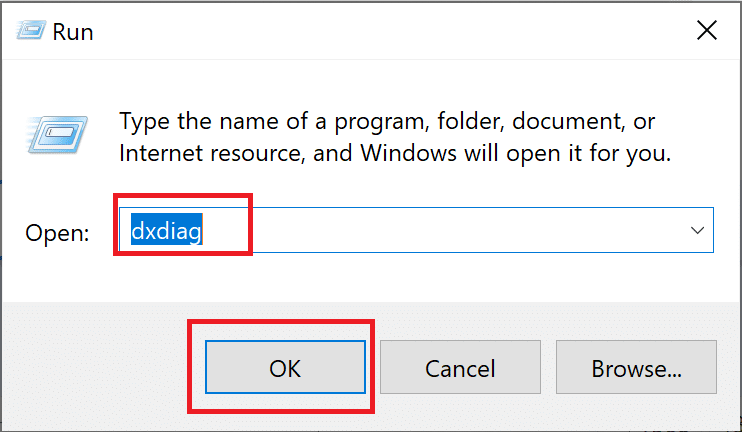
3. В появившемся средстве диагностики Direct X перейдите на вкладку « Дисплей ».
4. Здесь будет видно имя производителя, а также модель текущего графического процессора.

Теперь вы можете следовать приведенным ниже инструкциям, чтобы обновить драйвер видеокарты в соответствии с требованиями производителя.
Метод 3A: Обновите видеокарту NVIDIA
1. Откройте любой веб-браузер и перейдите на веб-страницу NVIDIA .
2. Затем щелкните « Драйверы» в правом верхнем углу, как показано.
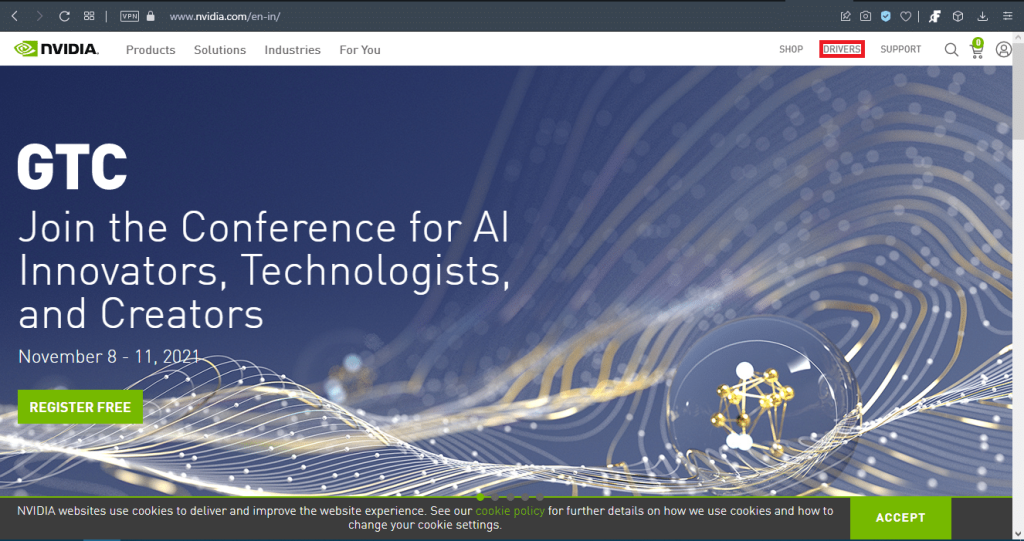
3. Введите необходимые поля в соответствии с конфигурацией вашего компьютера из выпадающих списков и нажмите « Поиск» .
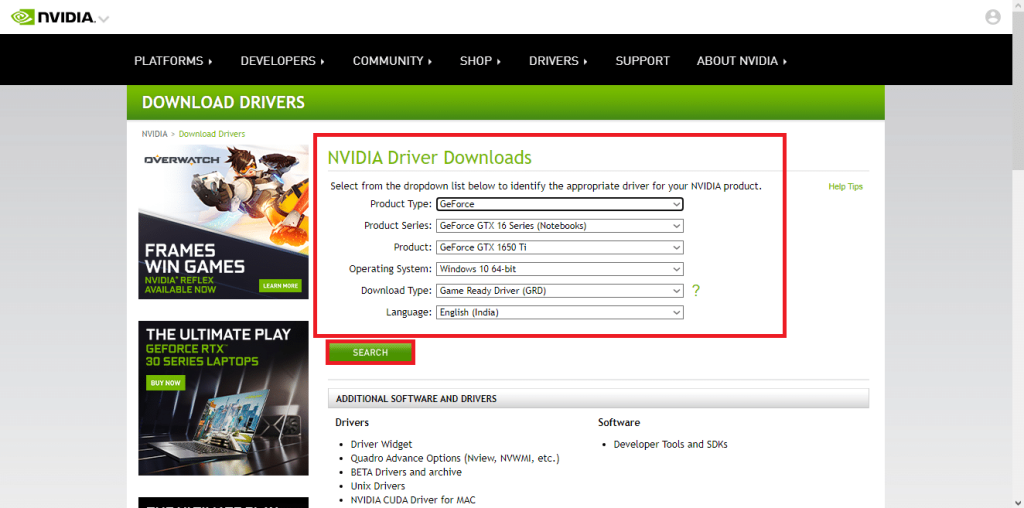
4. Щелкните Загрузить на следующем экране.
5. Дважды щелкните загруженный файл, чтобы установить обновленные драйверы. Перезагрузите компьютер и наслаждайтесь игровым процессом.
Метод 3B: Обновите видеокарту AMD
1. Откройте любой веб-браузер и перейдите на веб-страницу AMD .
2. Затем щелкните ДРАЙВЕРЫ И ПОДДЕРЖКА , как выделено.
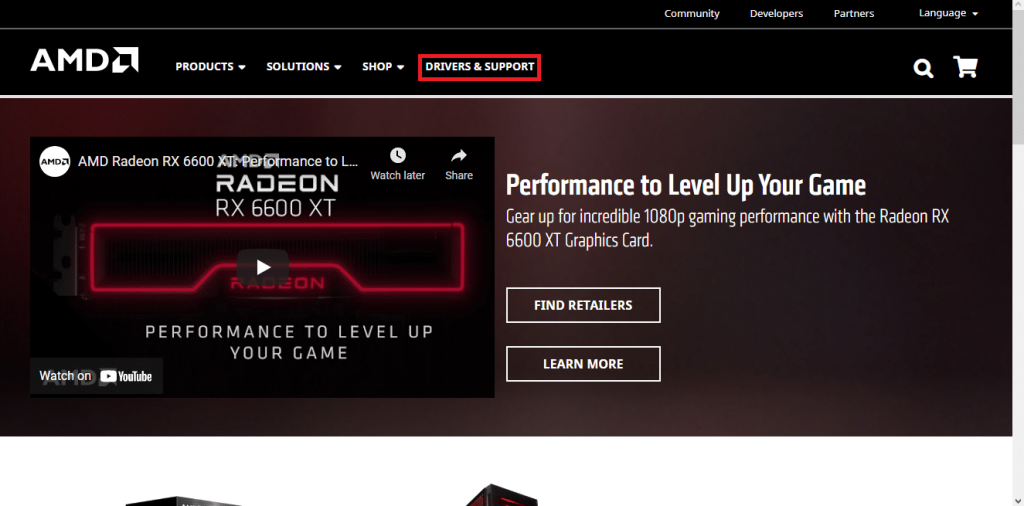
3А. Либо нажмите « Загрузить сейчас», чтобы автоматически установить последние обновления драйверов в соответствии с вашей графической картой.
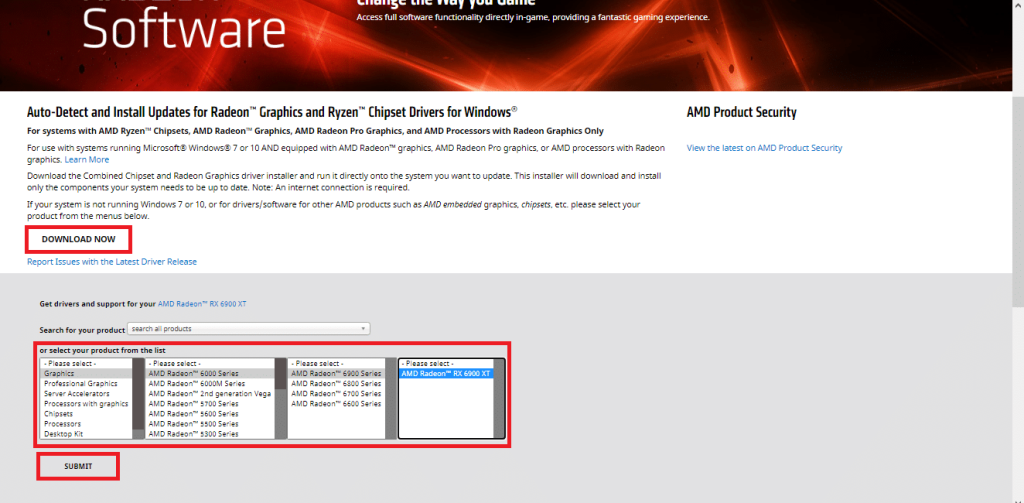
3B. Или прокрутите вниз и выберите свою графическую карту из данного списка и нажмите « Отправить» , как показано выше. Затем выберите операционную систему и загрузите программное обеспечение AMD Radeon, совместимое с вашим настольным компьютером / ноутбуком Windows, как показано ниже.
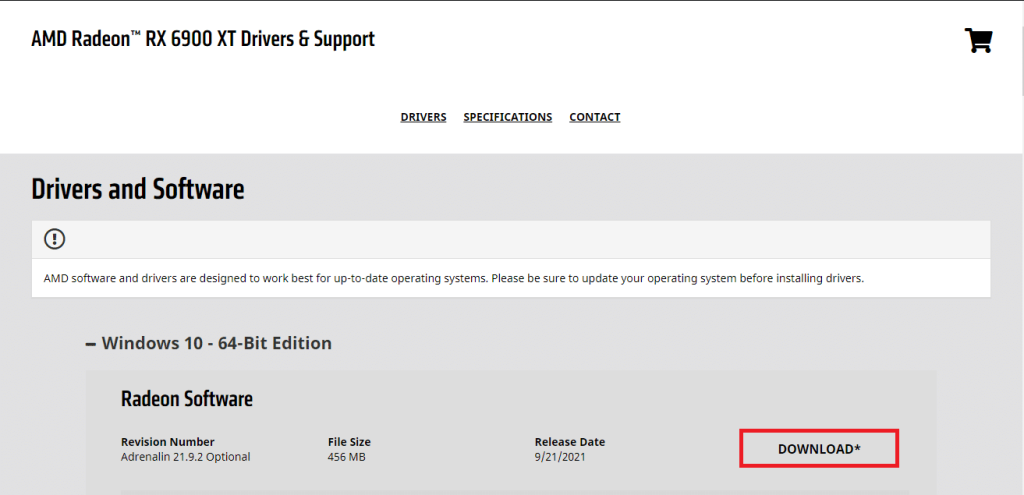
4. Дважды щелкните загруженный файл, чтобы установить обновленные драйверы. Перезагрузите компьютер и запустите игру.
Метод 3C: Обновите видеокарту Intel
1. Откройте любой веб-браузер и перейдите на веб-страницу Intel .
2. Щелкните здесь Центр загрузок .
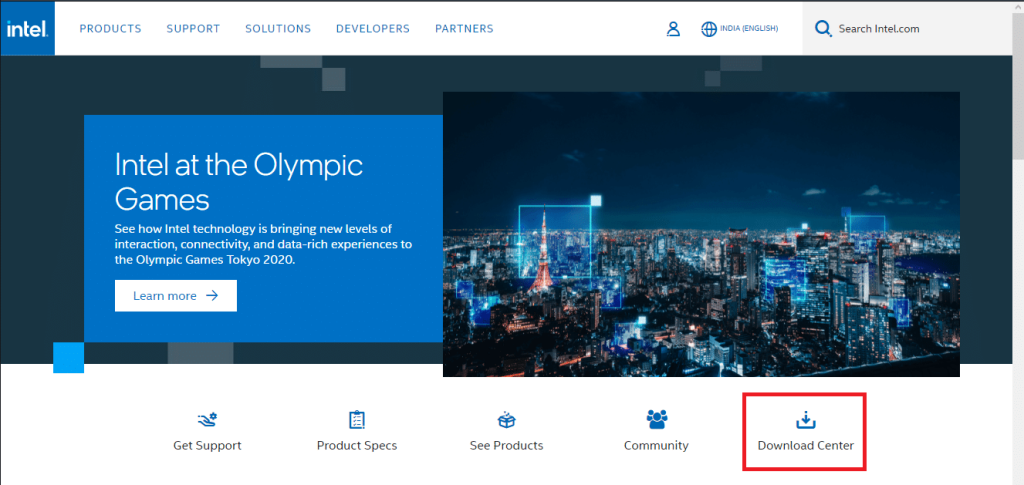
3. Щелкните Графика на экране выбора продукта , как показано ниже.
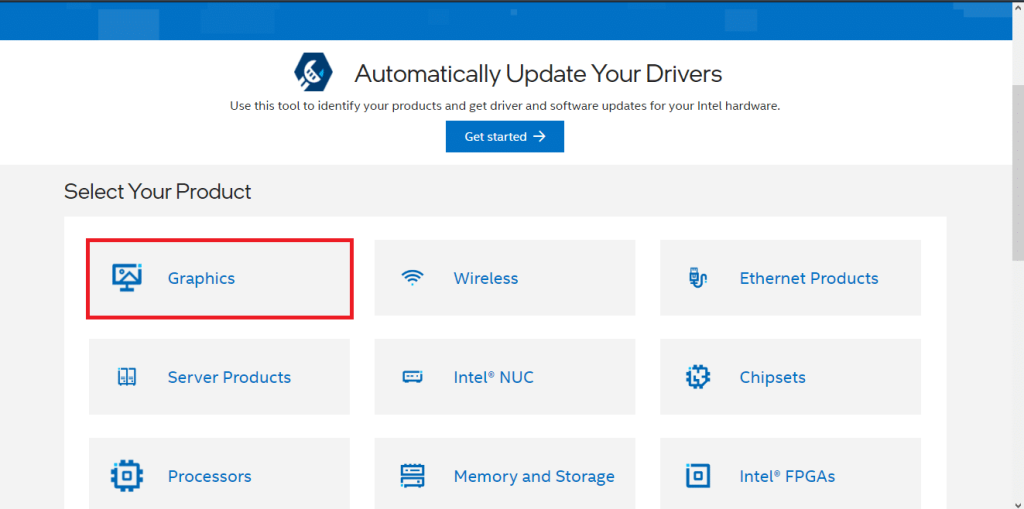
4. Используйте раскрывающееся меню в параметрах поиска, чтобы найти драйвер, соответствующий вашей видеокарте, и нажмите « Загрузить» , как показано ниже.

5. Дважды щелкните загруженный файл, чтобы установить обновленные драйверы. Перезагрузите компьютер и запустите LoL, так как проблема с выпадением кадров в League of Legends к настоящему времени должна быть исправлена.
Также читайте: 4 способа обновления драйверов графики в Windows 10
Многие пользователи сообщили, что они могут решить проблему потери кадров League of Legends в Windows 10 , закрыв все нежелательные программы и приложения.
1. Запустите диспетчер задач , одновременно нажав клавиши Ctrl + Shift + Esc .
2. На вкладке « Процессы » найдите любую задачу с высокой загрузкой ЦП в вашей системе.
3. Щелкните его правой кнопкой мыши и выберите « Завершить задачу» , как показано.
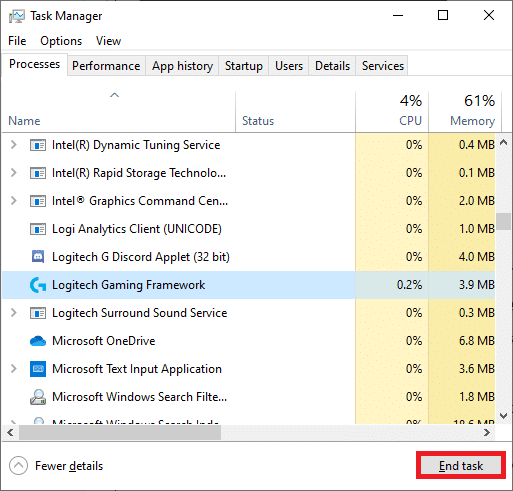
Теперь запустите игру, чтобы проверить, исправлена ли указанная проблема. Если проблема не исчезла, выполните следующие действия.
Примечание. Войдите в систему как администратор, чтобы отключить процессы запуска.
4. Перейдите на вкладку « Автозагрузка ».
5. Щелкните правой кнопкой мыши по League of Legends и выберите Отключить .
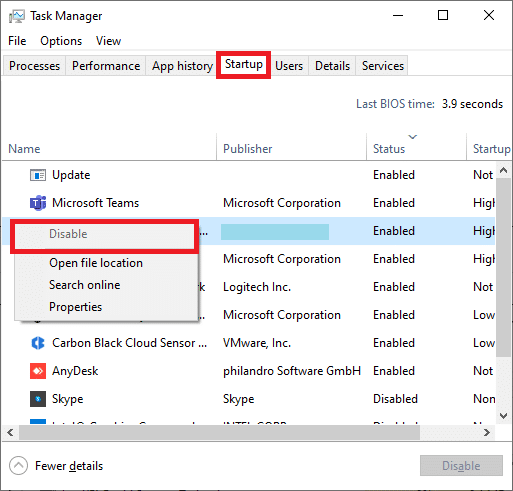
Чтобы решить проблему с пропаданием кадров в League of Legends, вам предлагается отключить сторонние приложения, такие как GeForce Experience, в вашей системе.
1. Щелкните правой кнопкой мыши панель задач и выберите в меню « Диспетчер задач» , как показано.
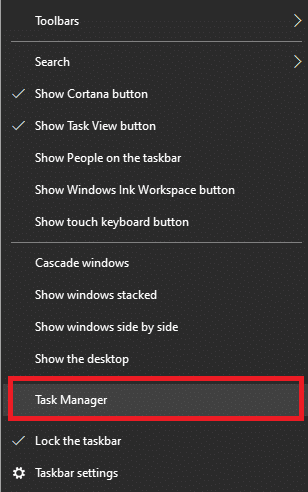
2. В окне диспетчера задач щелкните вкладку « Автозагрузка ».

3. Теперь найдите и выберите Nvidia GeForce Experience .
4. Наконец, выберите Отключить и перезагрузите систему.
Примечание. Некоторые версии NVIDIA GeForce Experience недоступны в меню запуска. В этом случае попробуйте удалить его, выполнив следующие действия.
5. В строке поиска Windows найдите Панель управления и запустите ее отсюда.

6. Здесь установите View by> Large icons и выберите Programs and Features , как показано ниже.

7. Перейдите к NVIDIA Ge Force Experience и щелкните его правой кнопкой мыши. Затем нажмите « Удалить» , как показано ниже.

8. Повторите тот же процесс, чтобы убедиться, что все программы NVIDIA удалены.
9. Перезагрузите компьютер и убедитесь, что указан��ая проблема устранена. Если нет, попробуйте следующее решение.
Минимальные настройки производительности в вашей системе также могут способствовать падению кадров League of Legends в Windows 10. Следовательно, установка параметров максимальной производительности будет разумной.
Метод 6A: установите высокую производительность в параметрах электропитания
1. Запустите Панель управления, как раньше.
2. Установите « Просмотр по > крупным значкам» и выберите « Электропитание» , как показано.

3. Теперь нажмите Скрыть дополнительные планы> Высокая производительность, как показано на рисунке ниже.
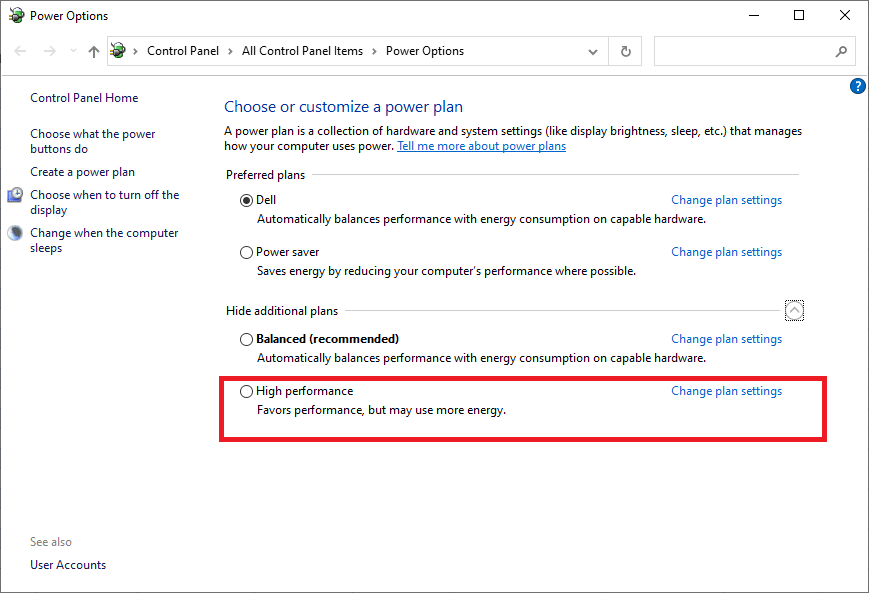
Метод 6B: настройка на лучшую производительность в визуальных эффектах
1. Запустите панель управления и введите расширенный поиск в поле поиска, как показано. Затем нажмите Просмотр дополнительных настроек системы.
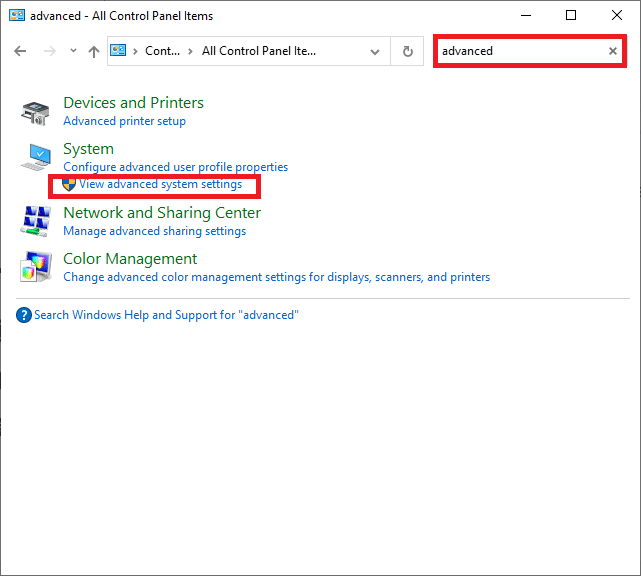
2. В окне « Свойства системы» перейдите на вкладку « Дополнительно » и нажмите « Настройки», как показано выделенным.
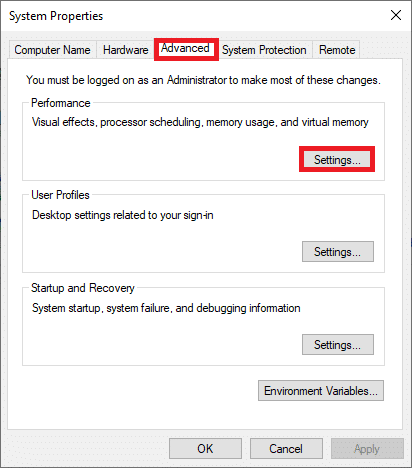
3. Здесь установите флажок « Настроить для лучшей производительности».

4. Нажмите « Применить»> «ОК», чтобы сохранить изменения.
Также читайте: Устранение проблемы с медленной загрузкой League of Legends
Отключите полноэкранную оптимизацию, чтобы исправить проблему с выпадением кадров в League of Legends, как показано ниже:
1. Перейдите к любому из установочных файлов League of Legends в папке «Загрузки» и щелкните его правой кнопкой мыши. Щелкните Свойства , как показано.

2. Теперь перейдите на вкладку « Совместимость ».
3. Установите здесь флажок « Отключить полноэкранную оптимизацию». Затем нажмите на параметр « Изменить настройки высокого разрешения» , как выделено.

4. Теперь установите флажок « Переопределить поведение масштабирования с высоким разрешением» и нажмите « ОК», чтобы сохранить изменения.
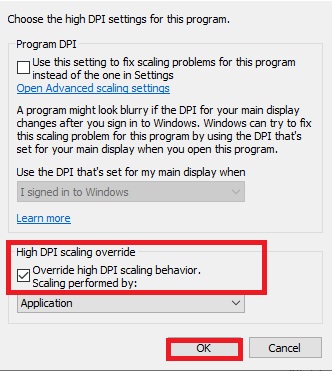
5. Повторите те же шаги для всех исполняемых файлов игры и сохраните изменения.
Кроме того, League of Legends позволяет пользователям получать доступ к игре с низкими характеристиками. С помощью этой функции параметры компьютерной графики и общая производительность могут быть установлены на более низкие значения. Таким образом, вы можете исправить выпадение кадров League of Legends в Windows 10 следующим образом:
1. Запустите League of Legends .
2. Теперь щелкните значок шестеренки в правом верхнем углу окна.

3. Установите здесь флажок « Включить режим с низкими характеристиками» и нажмите « Готово» .
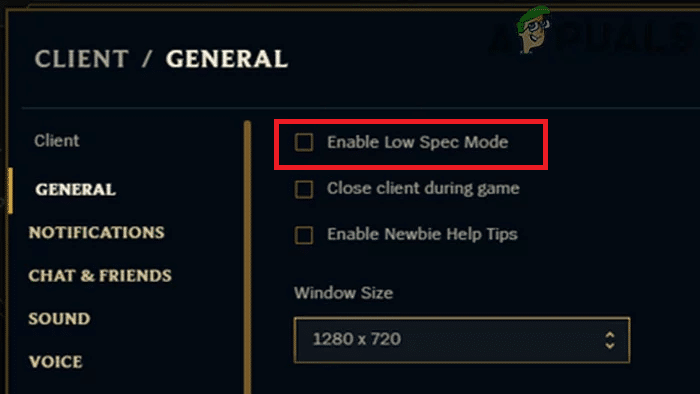
4. Наконец, перезагрузите компьютер и запустите игру, чтобы наслаждаться непрерывным игровым процессом.
Также читайте: Исправить Elder Scrolls Online, не запускающуюся
Если ни один из способов вам не помог, попробуйте переустановить программу. Любые распространенные сбои, связанные с программным обеспечением, можно устранить, полностью удалив приложение из системы и переустановив его. Вот шаги, чтобы реализовать то же самое:
1. Перейдите в меню « Пуск» и введите « Приложения» . Нажмите на первый вариант, Приложения и функции .
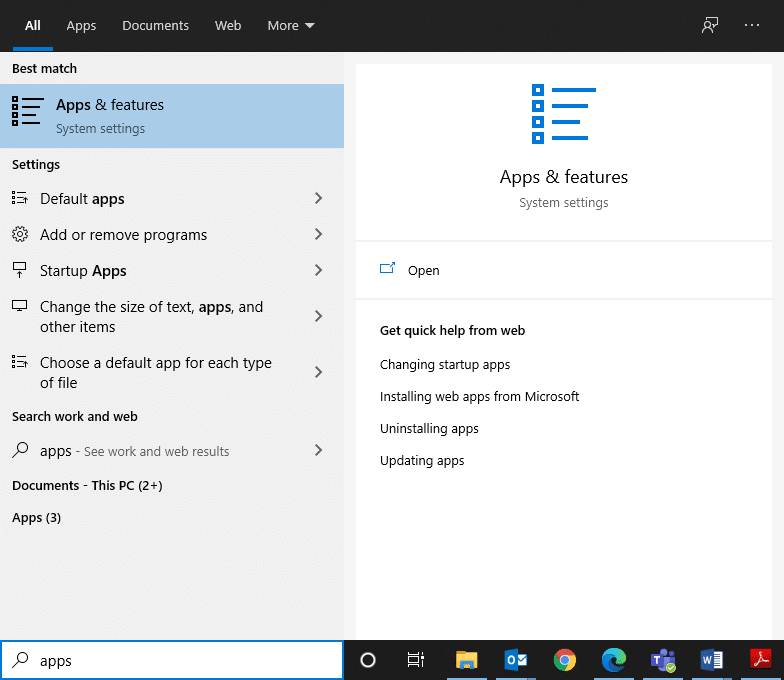
2. Введите и найдите League of Legends в списке и выберите ее.
3. Наконец, нажмите « Удалить» .
4. Если программа была удалена из системы, вы можете подтвердить, выполнив поиск снова. Вы получите сообщение: Мы не можем найти здесь ничего, что можно было бы показать. Еще раз проверьте критерии поиска .
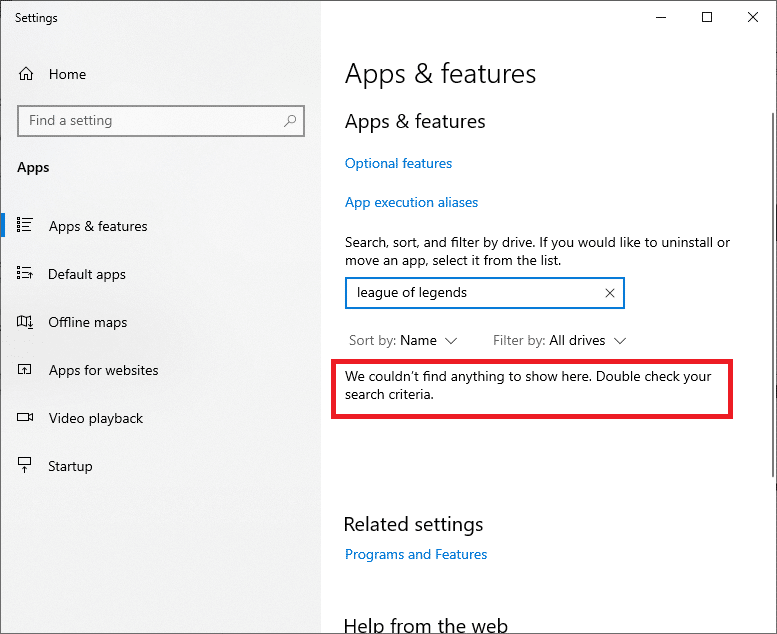
Чтобы удалить файлы кэша игры с ПК с Windows, выполните следующие действия.
5. Щелкните поле поиска Windows и введите % appdata%.
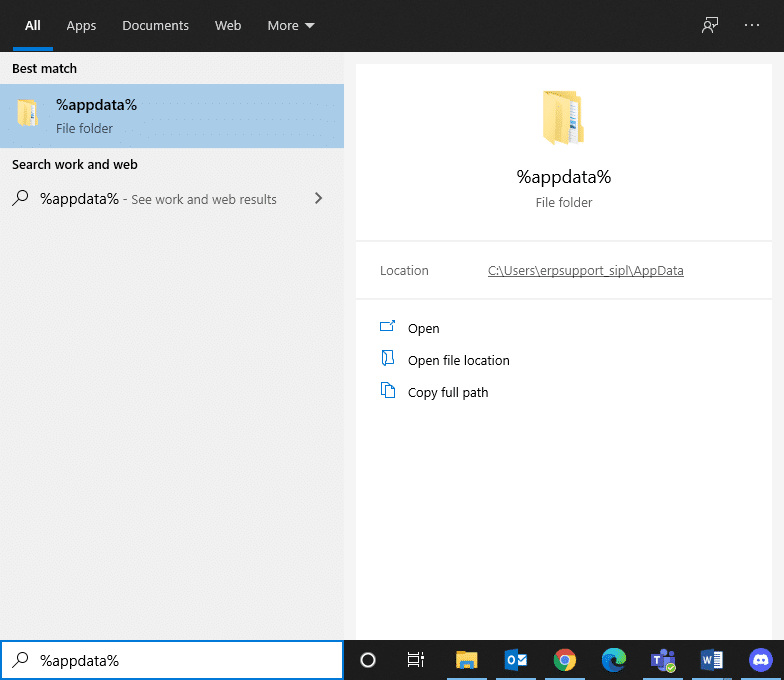
6. Выберите папку AppData Roaming и перейдите в папку League of Legends .
7. Теперь щелкните его правой кнопкой мыши и выберите Удалить .
8. Сделайте то же самое для папки LoL в Местной App Data папки после поиска для него как % LocalAppData%
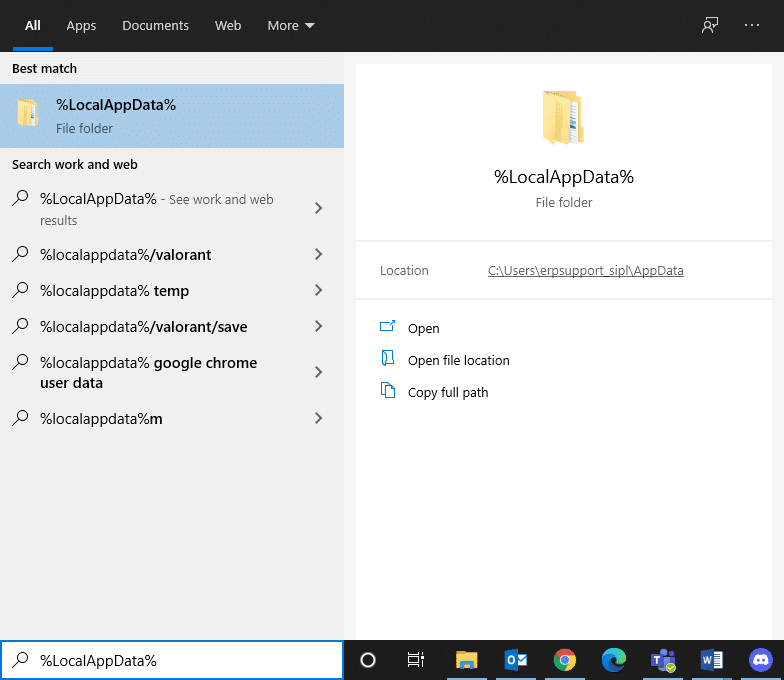
Теперь, когда вы успешно удалили League of Legends из своей системы, вы можете начать процесс установки.
9. Щелкните здесь, чтобы загрузить LOL .
10. Дождитесь завершения загрузки и перейдите в раздел « Загрузки» в проводнике.
11. Дважды щелкните Установить League of Legends, чтобы открыть его.
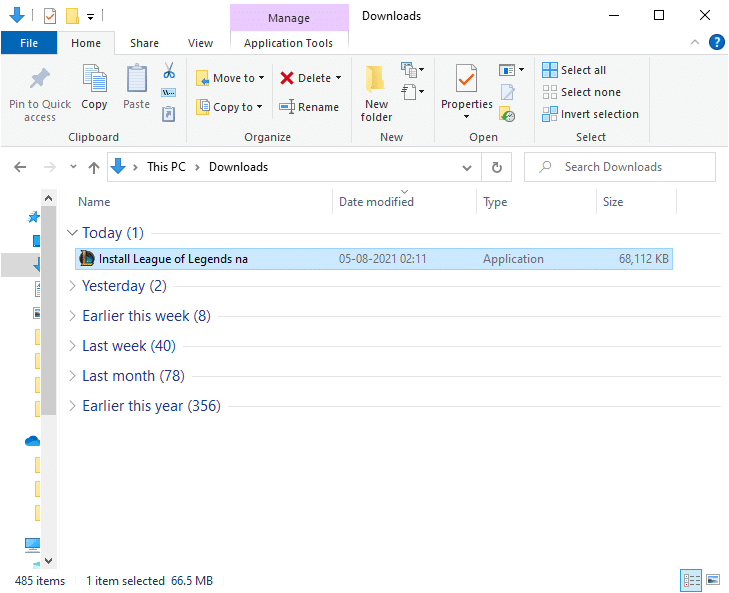
12. Теперь нажмите « Установить», чтобы начать процесс установки.
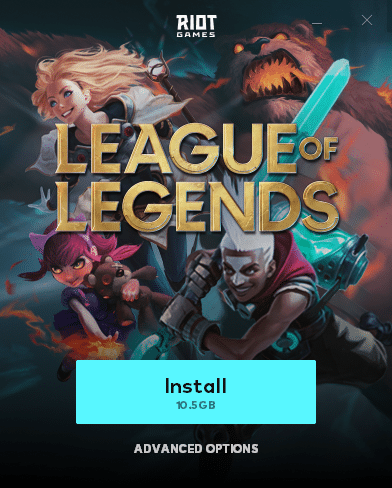
13. Следуйте инструкциям на экране, чтобы завершить установку.
Ваш компьютер может нагреваться во время напряженных матчей по League of Legends - это нормально, но это тепло также может означать, что в вашей системе плохой воздушный поток, и это может повлиять на производительность вашего компьютера как при краткосрочном, так и при долгосрочном использовании.
Рекомендуемые:
Мы надеемся, что это руководство было полезным, и вы смогли исправить падение кадров League of Legends или проблемы с частотой кадров в Windows 10 . Сообщите нам, какой метод работает для вас лучше всего. Кроме того, если у вас есть какие-либо вопросы / отзывы относительно этой статьи, не стесняйтесь оставлять их в разделе комментариев.
В этой статье мы расскажем, как восстановить доступ к жёсткому диску в случае его сбоя. Давайте пойдём дальше!
На первый взгляд AirPods выглядят как любые другие беспроводные наушники. Но всё изменилось, когда были обнаружены несколько малоизвестных особенностей.
Apple представила iOS 26 — крупное обновление с совершенно новым дизайном «матовое стекло», более интеллектуальным интерфейсом и улучшениями в знакомых приложениях.
Студентам нужен определённый тип ноутбука для учёбы. Он должен быть не только достаточно мощным для успешной работы на выбранной специальности, но и достаточно компактным и лёгким, чтобы его можно было носить с собой весь день.
Добавить принтер в Windows 10 просто, хотя процесс для проводных устройств будет отличаться от процесса для беспроводных устройств.
Как вы знаете, оперативная память (ОЗУ) — очень важный компонент компьютера, выполняющий функцию памяти для обработки данных и определяющий скорость работы ноутбука или ПК. В статье ниже WebTech360 расскажет вам о нескольких способах проверки оперативной памяти на наличие ошибок с помощью программного обеспечения в Windows.
Умные телевизоры действительно покорили мир. Благодаря множеству замечательных функций и возможности подключения к Интернету технологии изменили то, как мы смотрим телевизор.
Холодильники — привычные бытовые приборы. Холодильники обычно имеют 2 отделения: холодильное отделение просторное и имеет подсветку, которая автоматически включается каждый раз, когда пользователь ее открывает, а морозильное отделение узкое и не имеет подсветки.
На сети Wi-Fi влияют многие факторы, помимо маршрутизаторов, пропускной способности и помех, но есть несколько разумных способов улучшить работу вашей сети.
Если вы хотите вернуться к стабильной версии iOS 16 на своем телефоне, вот базовое руководство по удалению iOS 17 и понижению версии с iOS 17 до 16.
Йогурт — замечательная еда. Полезно ли есть йогурт каждый день? Как изменится ваше тело, если вы будете есть йогурт каждый день? Давайте узнаем вместе!
В этой статье рассматриваются наиболее питательные виды риса и способы максимально увеличить пользу для здоровья любого выбранного вами вида риса.
Установление режима сна и отхода ко сну, смена будильника и корректировка рациона питания — вот некоторые из мер, которые помогут вам лучше спать и вовремя просыпаться по утрам.
Арендуйте, пожалуйста! Landlord Sim — мобильная игра-симулятор для iOS и Android. Вы будете играть за владельца жилого комплекса и начнете сдавать квартиры в аренду, чтобы улучшить интерьер своих апартаментов и подготовить их к приему арендаторов.
Получите игровой код Bathroom Tower Defense Roblox и обменяйте его на потрясающие награды. Они помогут вам улучшить или разблокировать башни с более высоким уроном.













